在制作PPT时,想要一个好看的背景,要如何更换呢?
我是DoubleTwo设计,是一名PPT发烧友,专注幻灯片制作,下面就来简单介绍一下相关操作步骤。
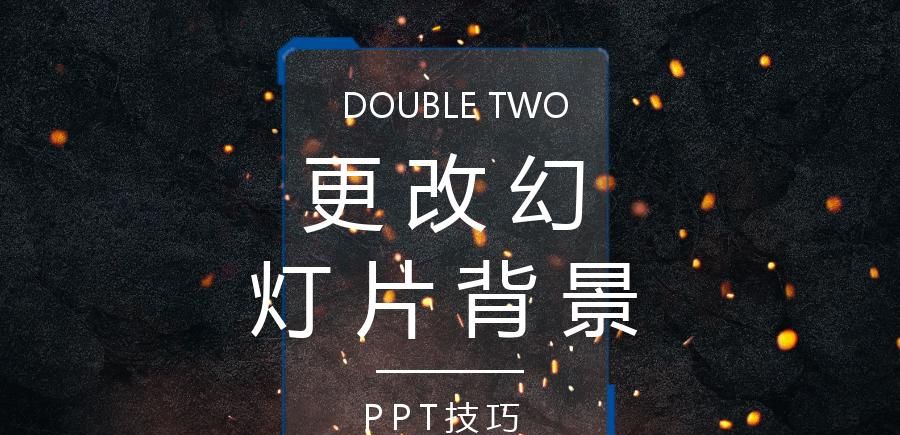
1.更改幻灯片背景–母版篇
点击工具栏—视图—幻灯片母版–颜色更改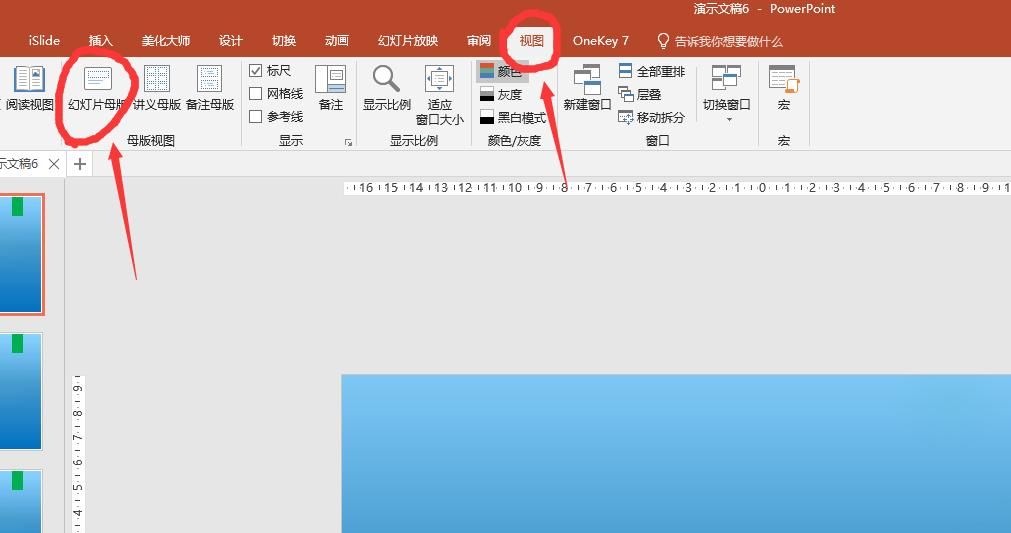
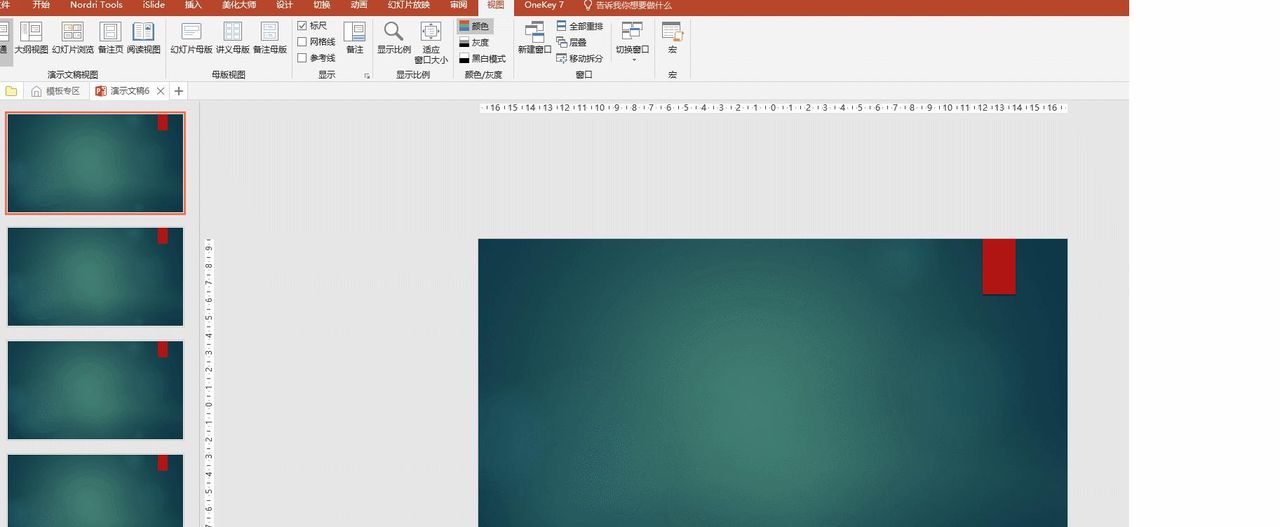
颜色填充:
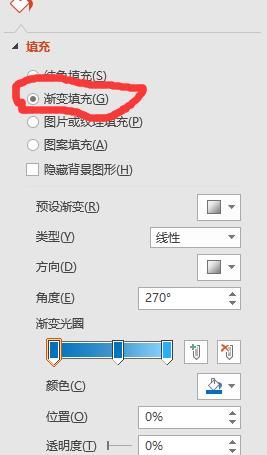
–在母版里更改图片
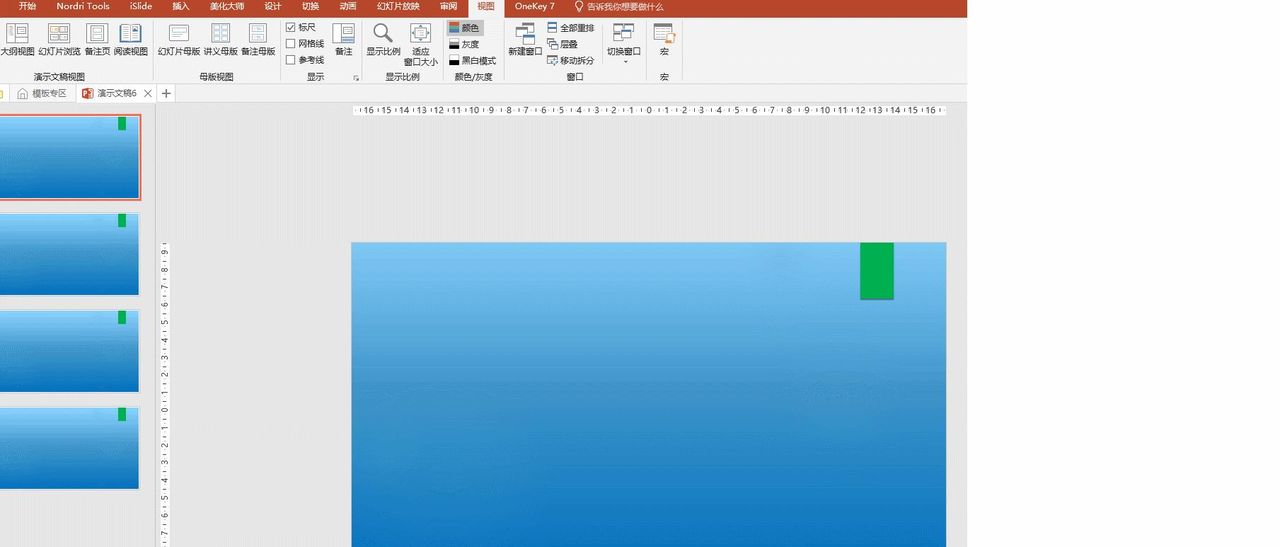
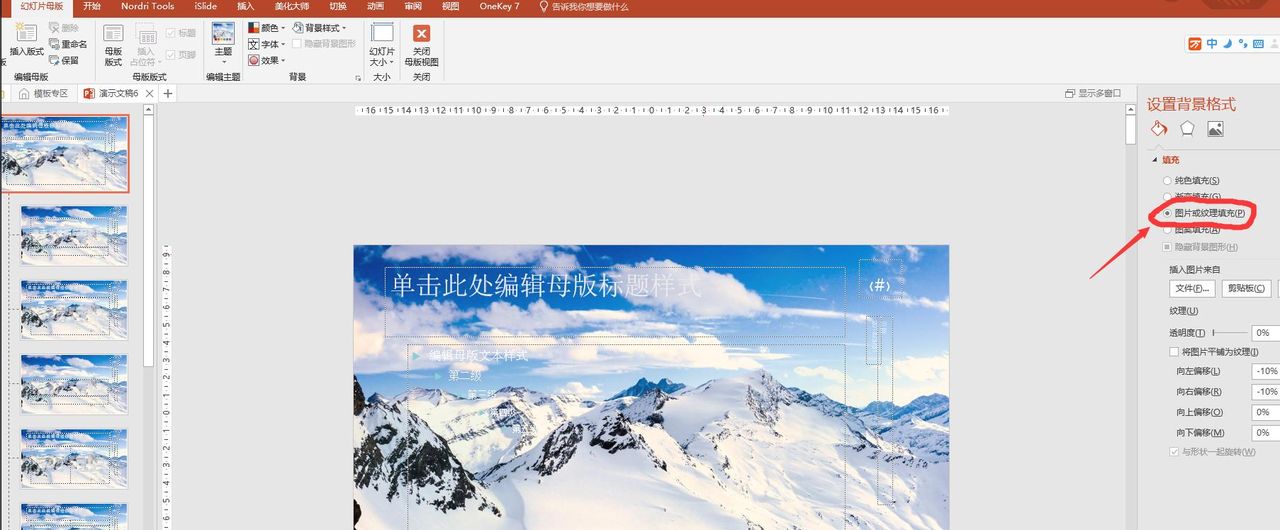
如果不是在母版里更改,那操作更简便了,直接单击右键设置背景格式,调出对话框更改就好了:
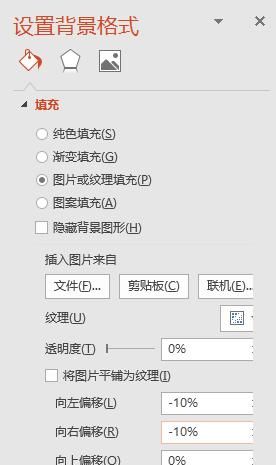
拓展思维—–如何利用PPT的背景做出放大镜?
前面介绍了如何更改幻灯片的背景,那么在更改好的背景里,我们可以做出哪些有创意的效果呢?答案是有的,列如放大镜,突出重点:
先插入一个形状和幻灯片大小一致,然后设置透明度;
再插入一个圆形,在填充的时候点击“幻灯片背景填充”,我们的圆形会根据我们的移动而改变填充效果。
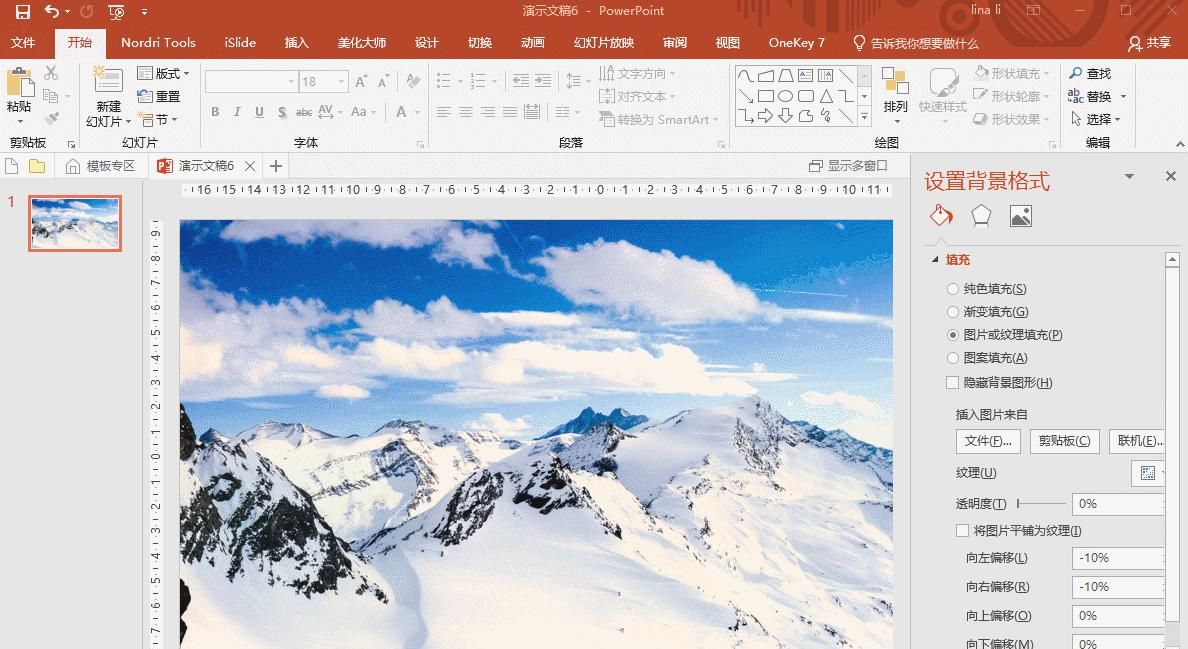
Double Two设计,是一名PPT发烧友,热爱幻灯片制作,欢迎和我交流,也请点击关注和点赞,以方便随时学习了解其他相关经验。



有朋友问布衣公子:PPT背景怎样换成有自己单位LOGO的统一背景?
类似的问题是:怎样批量给PPT添加LOGO?可以说稍微有点PPT基础的朋友,基本上都知道如何批量给PPT添加LOGO,通过幻灯片母版。
不过这个问题的关键点是,已经有提前设计好的、有公司LOGO的图片背景了,如何统一、一次性替换呢?
我是这样的回答的:
这个要具体问题具体分析,由于PPT背景的设置不止一种方法,要看原来的背景是如何设置的,然后采用对应的方式来替换。有的是右击幻灯片当前页,然后更换背景图片,有的是在幻灯片母版中,设置Office主题页或下方某一版式的图片背景,然后当前页根据需要选择具体的版式即可。
也就是说,当前页设置某一个页面的背景,很简单;但批量设置PPT的背景,要懂得母版的相关知识。
一、当前页设置幻灯片背景
右击PPT当前页面任意空白处→【设置背景格式】→【图片或纹理填充】→图片源【插入】→然后选中电脑中某一目标图片即可。
具体的操作过程如下方的动图所示:
如果大家再仔细观察上方的动图可以发现,刚才的设置背景操作,只能替换当前页的PPT背景,而其他页面的PPT背景还是原本的绿色。
那么如何批量设置或替换PPT背景呢?且看第二种方法:
二、幻灯片母版中设置背景
公子以个人经验判断,多数人在母版中设置幻灯片背景多是设置具体某一版式,然后在当前页通过选择该版式从而实现批量或替换幻灯片背景。
这种方式可以,但布衣公子的经验是直接设置Office主题页的幻灯片背景,然后下方的版式可以更灵活进行适当的变化,这个如果大家有兴趣可以在实践中感知。
布衣公子的收费模板S054号就是采用此法来设置幻灯片背景,我们同样再采用这样的方法来替换背景图片看看效果如何?如下方动图所示:
如此,我们可以看到,上述方法,可以实现PPT所有背景图片的批量更换。
下图是更换前的PPT作品截图:
下图是更换后的PPT作品截图:
以上,是公子对PPT背景设置的个人经验,也欢迎大家分享自己的经验,如果您有困扰自己很久的PPT问题,也问问公子看看,说不定公子知道。
你想知道怎么更改幻灯片背景,我这里有两种简单的方法教你:
第一种方法:选中要更换背景的幻灯片-再其上点击鼠标右键-选择菜单中的设置背景格式菜单,并在右边选项组中选择自己想要更改的样式,我在这里主要讲图片和纹理填充,选择插入图片文件来自己,找到自己想我更换的图片,选择好图片打开即可。
具体操作方法如下:
第二种方法:同样的道理,在幻灯片右边白色区域点击鼠标右键-选择菜单中的设置背景格式菜单,并在右边选项组中选择自己想要更改的样式,我在这里主要讲图片和纹理填充,选择插入图片文件来自己,找到自己想我更换的图片,选择好图片打开即可。
具体操作方法如下“
希望我的方法你能学会,想学更多相关方面的知识,可以关注我。。。。。